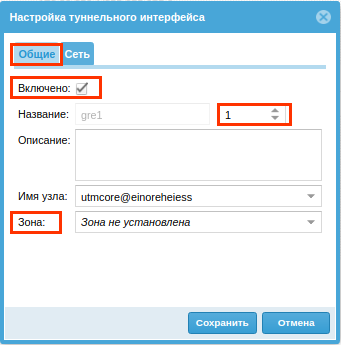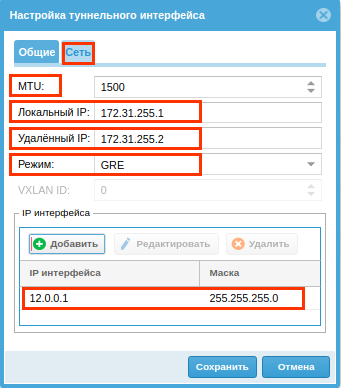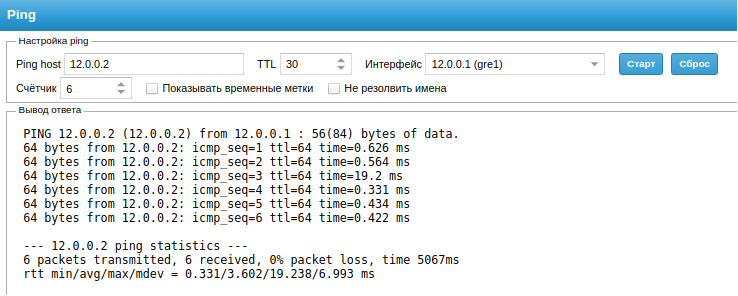|
ID статьи: 45
Последнее обновление: 02 авг, 2022
KnowledgeBase: Product: UserGate NGFW Version: 6.1.8, 6.1.9
Во вкладке Общие укажите:
Перейдите во вкладку Сеть и задайте следующие параметры:
Произведите аналогичную зеркальную настройку локального и удалённого IP-адресов на UserGate В, до которого настраивается GRE-туннель. Измените локальный IP-адрес на 172.31.255.2 и удалённый - на 172.31.255.1 IP-адреса, туннельный IP-адрес интерфейса назначьте из подсети 12.0.0.0/24. Если локальный и удалённый IP-адреса принадлежат разным подсетям, обеспечьте маршрутизацию между ними в разделе Сеть ➜ Виртуальные маршрутизаторы. Во вкладке Диагностика и мониторинг в разделе Сеть ➜ Ping проверьте сетевую доступность узлов UserGate внутри туннеля.
Эта статья была:
Полезна |
Не полезна
Сообщить об ошибке
ID статьи: 45
Последнее обновление: 02 авг, 2022
Ревизия: 1
Просмотры: 5110
Комментарии: 0
Теги
|